在使用 windows 11 时,您是否遇到微软账号无法登录的问题?如果是,您并非孤身一人。很多用户报告了此问题,令他们感到沮丧。但不要担心,php小编百草在此为您提供详细指南,帮助您轻松解决此问题。本文将深入探讨导致此问题的各种原因,并提供行之有效的解决方案。无论您是遇到登录凭据问题、网络连接问题还是其他因素,我们都将在这里为您一一解答。继续阅读,了解如何修复 windows 11 上的微软账号登录问题,让您的设备恢复正常运行。
方法一:修改DNS
1、点击下方任务栏中的搜索图标。
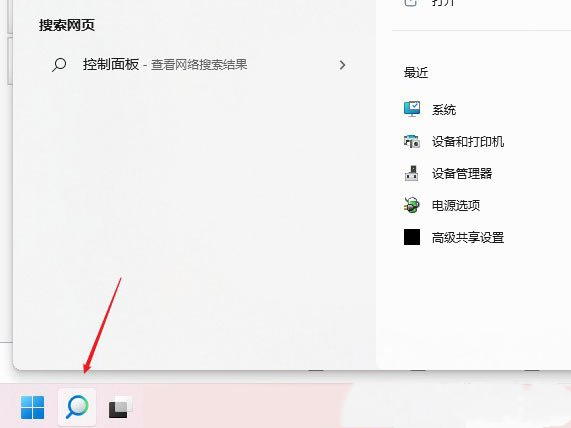
2、在上方搜索框中输入"控制面板"打开。

3、在打开的窗口界面中,将右上角的"查看方式"切换为"类别",接着点击其中的"查看网络状态和任务"选项。
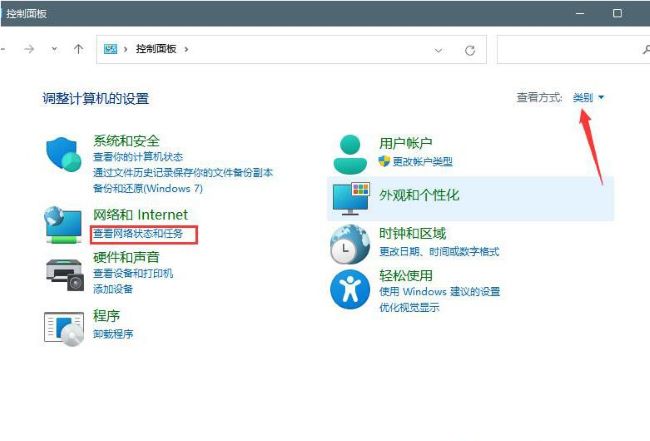
4、再点击其中的"以太网"。
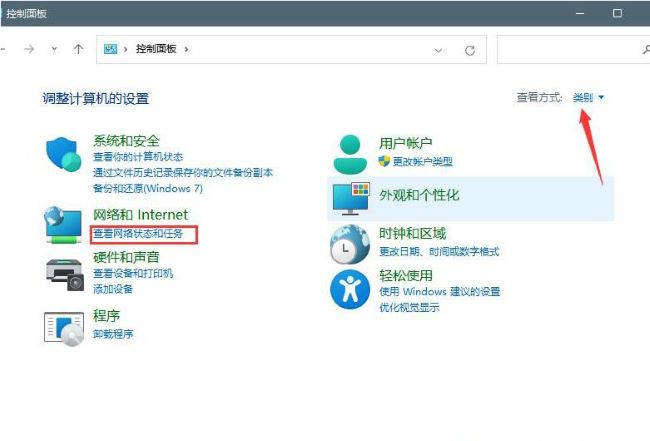
5、在弹出的窗口中,点击其中的"属性"按钮。
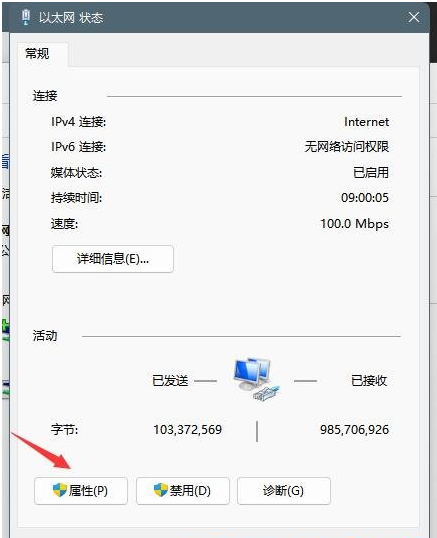
6、然后双击打开" Internet 协议版本 4 (TCP/IPv4)"。
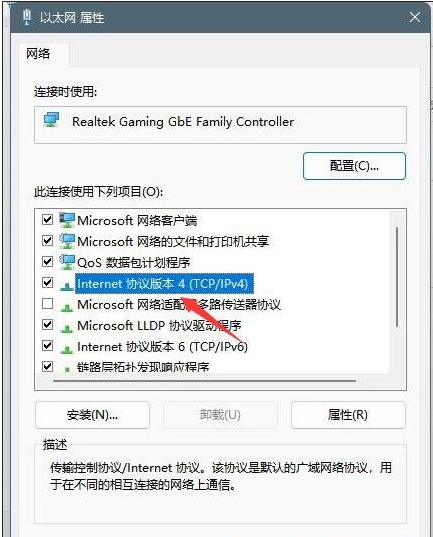
7、将"使用下面的 DNS 服务器地址"勾选上,并输入"首选 DNS 服务器"和"备用 DNS 服务器"地址,最后点击确定保存即可。
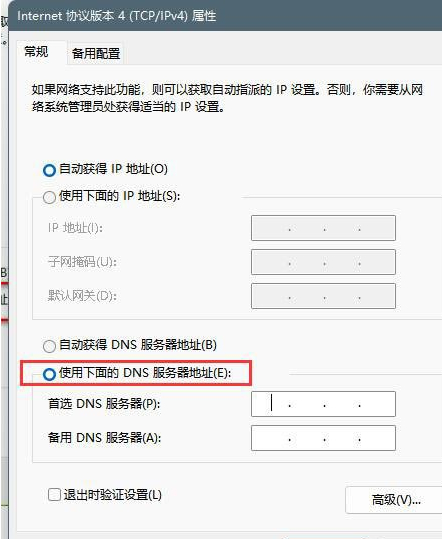
方法二:刷新DNS缓存
1、"win+R"开启运行,输入"cmd",回车打开。
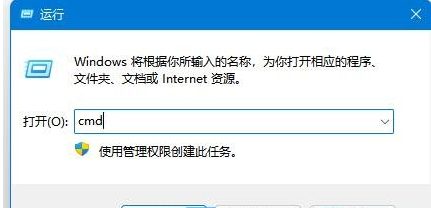
2、进入命令提示符窗口后,输入"ipconfig/flushdns"命令,回车执行即可。

以上就是Win11微软账号登录不上怎么办 Win11微软账号登录不上解决方法的详细内容,更多请关注php中文网其它相关文章!

每个人都需要一台速度更快、更稳定的 PC。随着时间的推移,垃圾文件、旧注册表数据和不必要的后台进程会占用资源并降低性能。幸运的是,许多工具可以让 Windows 保持平稳运行。

Copyright 2014-2025 https://www.php.cn/ All Rights Reserved | php.cn | 湘ICP备2023035733号